Apple a introduit une fonction de recherche d'emoji très demandée dans iOS 14, ce qui signifie iPhone les utilisateurs peuvent rechercher leur emoji préféré depuis un certain temps maintenant. Avec la sortie d'iPadOS 14.5, Apple a enfin apporté la parité à ses tablettes en permettant iPad utilisateurs à faire la même chose. Voici comment fonctionne la nouvelle recherche d'emoji.

Avant de suivre les étapes ci-dessous, assurez-vous d'avoir activé les emoji dans l'application Paramètres : accédez à Général -> Clavier -> Claviers -> Ajouter un nouveau clavier , puis sélectionnez Emoji .
quelle est la taille d'un iphone 11 pro
Comment rechercher des Emoji sur iPad
- Lancez une application qui vous permet d'utiliser le clavier, comme messages ou Remarques , par exemple.
- Touchez un champ de saisie pour afficher le clavier, puis touchez le Smiley ou globe dans le coin inférieur gauche de l'écran.

- Appuyez sur l'icône de recherche (la loupe) dans le coin inférieur gauche de l'écran.
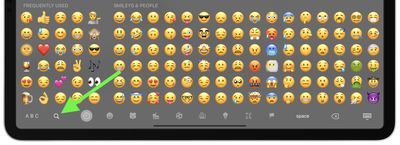
- Saisissez votre terme de recherche (véhicule, par exemple). Si plusieurs emoji filtrés correspondent à votre recherche au-delà de ce qui est visible à l'écran, vous pouvez les parcourir pour voir plus de résultats.

- Appuyez simplement sur un emoji pour l'utiliser.
Vous vous demandez comment utiliser les emoji sur votre bureau sous macOS ? Clique ici pour apprendre comment .
Tags: emoji , Clavier Emoji , Guide des fonctionnalités iOS 14.5 Forum associé : iOS 14

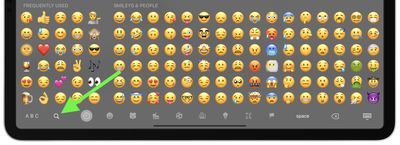

Articles Populaires